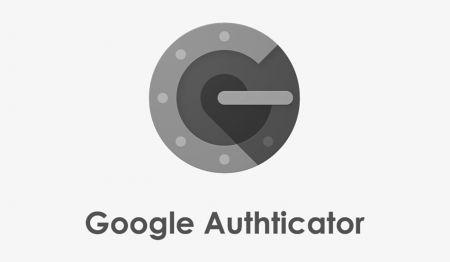PrimeXBT တွင် Google Authenticator ကို ချိတ်နည်း
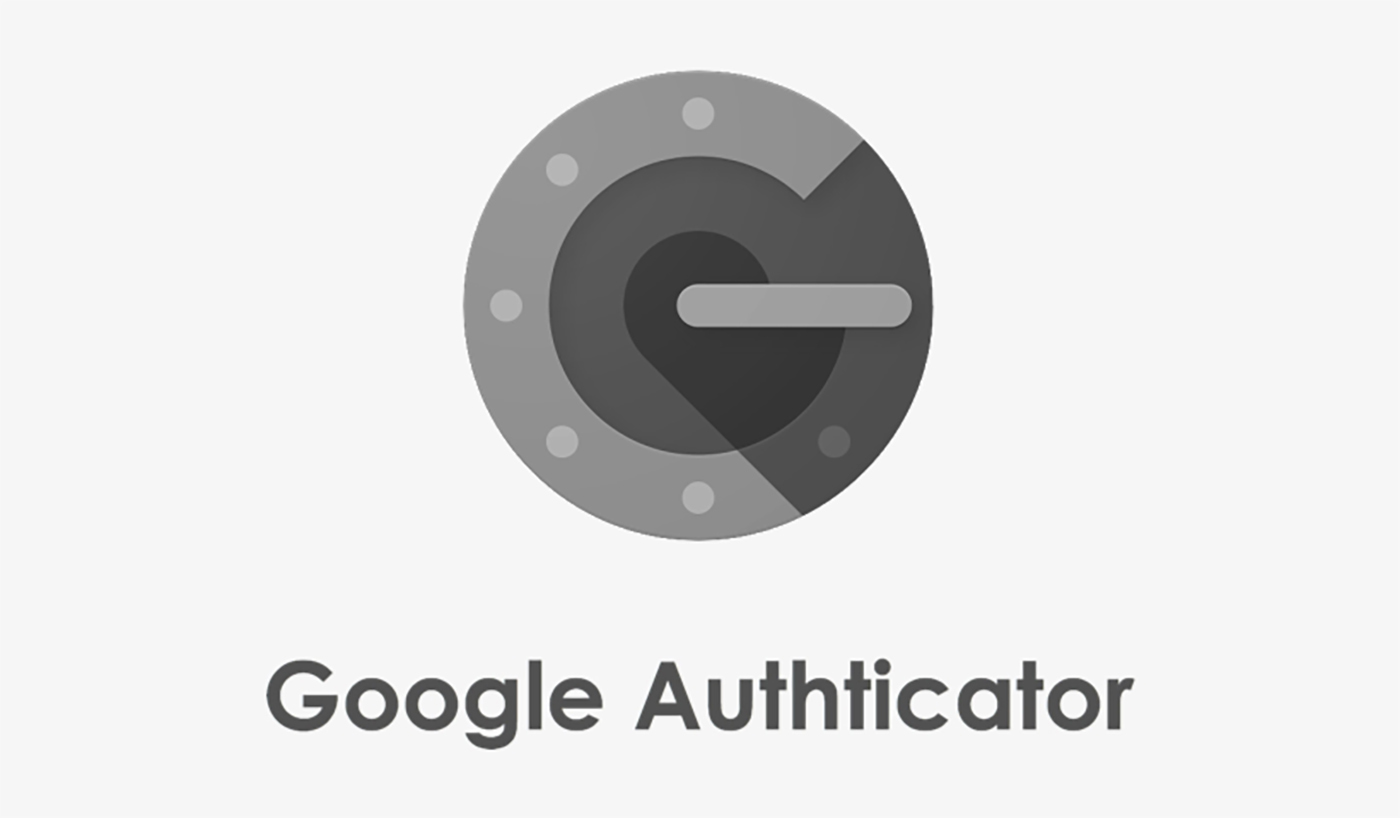
Google Authenticator ဆိုတာဘာလဲ။
Google Authenticator သည် TOTP authenticator တစ်ခုဖြစ်သည်။ ၎င်း၏ အတည်ပြုကုဒ်သည် အချိန်၊ သမိုင်းဝင် အရှည်၊ ရုပ်ပိုင်းဆိုင်ရာ အရာဝတ္ထုများ (အကြွေးဝယ်ကတ်များ၊ SMS မိုဘိုင်းလ်ဖုန်းများ၊ တိုကင်များ၊ လက်ဗွေများ) ကဲ့သို့သော သဘာဝပြောင်းလွဲမှုများကို အခြေခံထားပြီး အချို့သော ကုဒ်ဝှက်စနစ် အယ်လဂိုရီသမ်များနှင့် ပေါင်းစပ်ကာ စက္ကန့် 60 တိုင်း ပြန်လည်စတင်သည်။ ရယူရန်နှင့် ကုဒ်လုပ်ရန် မလွယ်ကူသောကြောင့် ၎င်းသည် အတော်လေး ဘေးကင်းပါသည်။
Google Authenticator APP ကို ဒေါင်းလုဒ်လုပ်ပြီး ထည့်သွင်းပါ။
1. iOS- App Store တွင် “Google Authenticator” ကိုရှာပါ။ ဒေါင်းလုဒ် URL- ဤနေရာကိုနှိပ်ပါ။
2. Android- Google Play တွင် “Google Authenticator” ကိုရှာပါ။ ဒေါင်းလုဒ် URL- ဤနေရာကိုနှိပ်ပါ ။
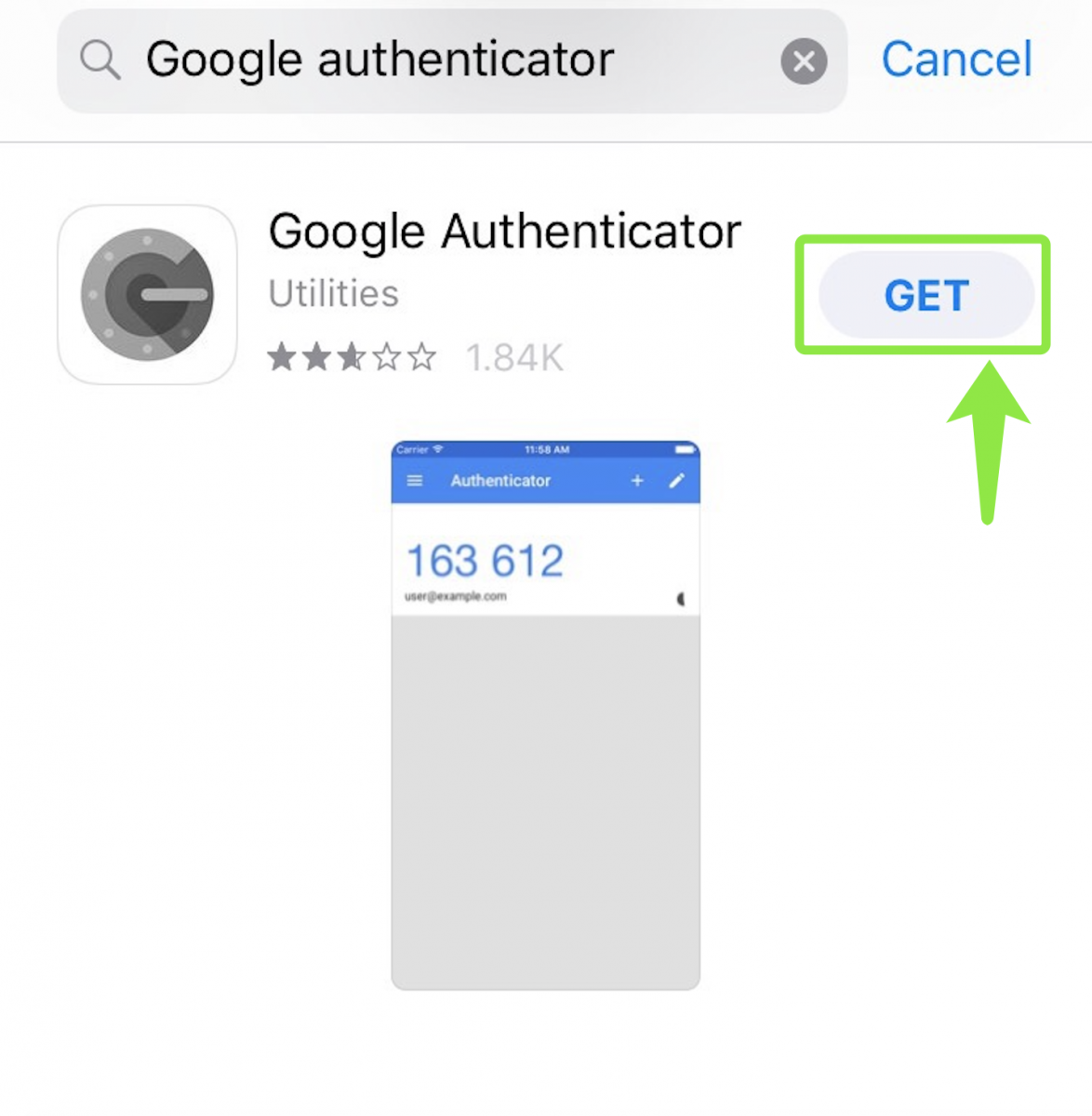
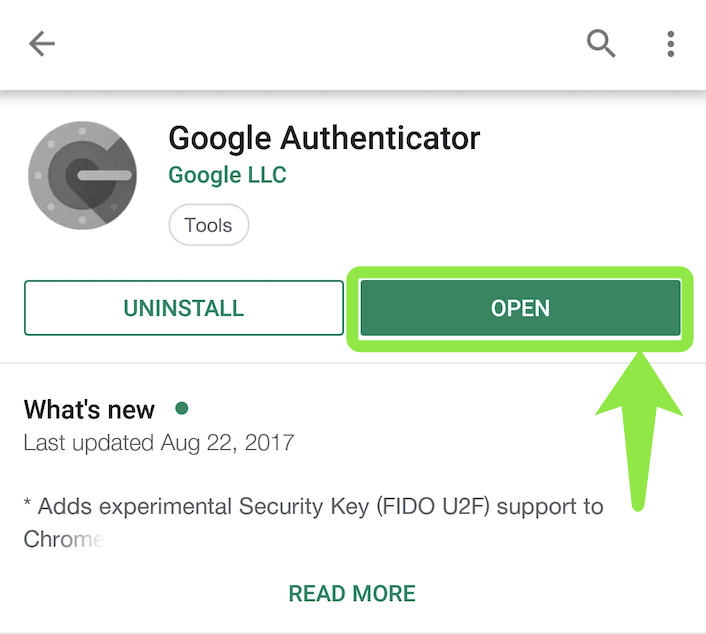
Google Authenticator ကို ဘယ်လို ချိတ်ရမလဲ။
အဆင့် 1- PrimeXBT.com သို့ဝင်ရောက်ပါ ၊ သင်၏ PrimeXBT အကောင့် သို့ ဝင်ရောက်ပါ ။
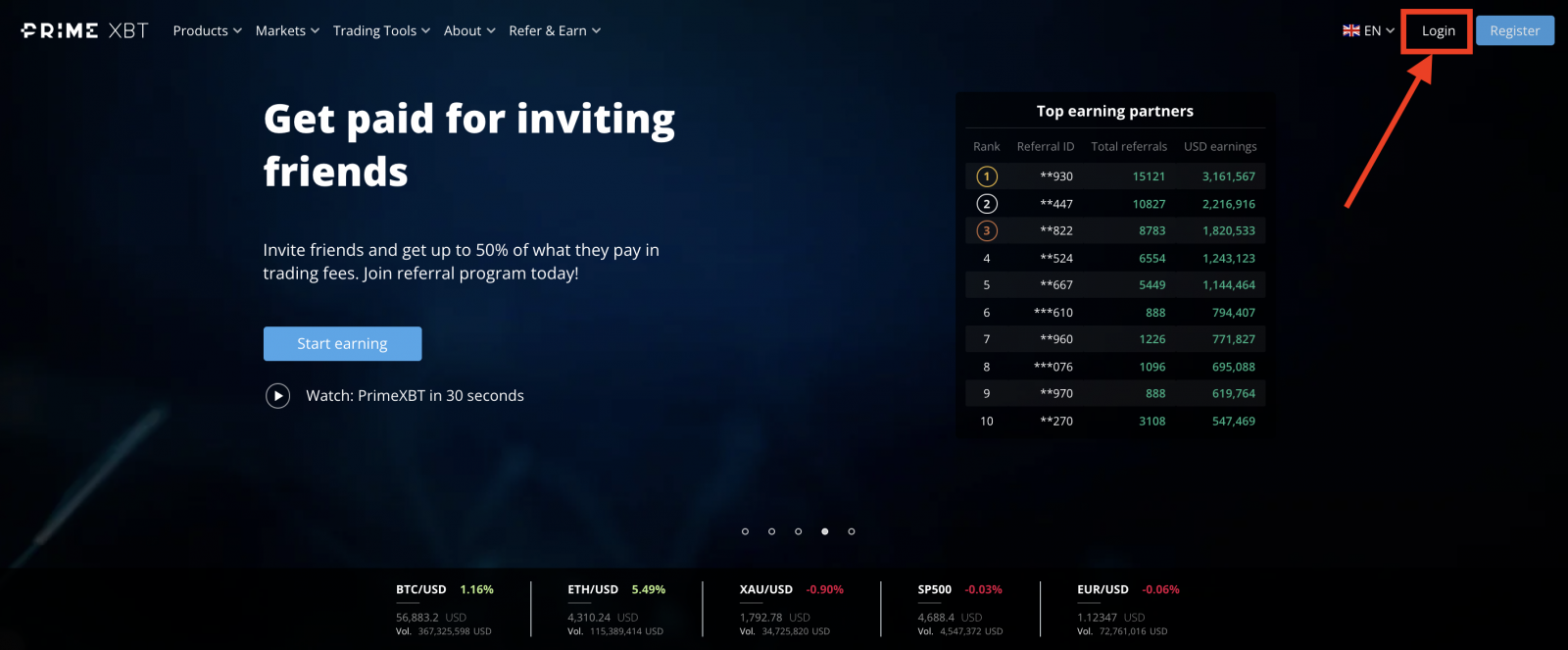
အဆင့် 2-
-
Settings ကို နှိပ်ပါ။
-
Google Authenticator အပိုင်း ရှိ Enable 2FA ကို နှိပ်ပါ။
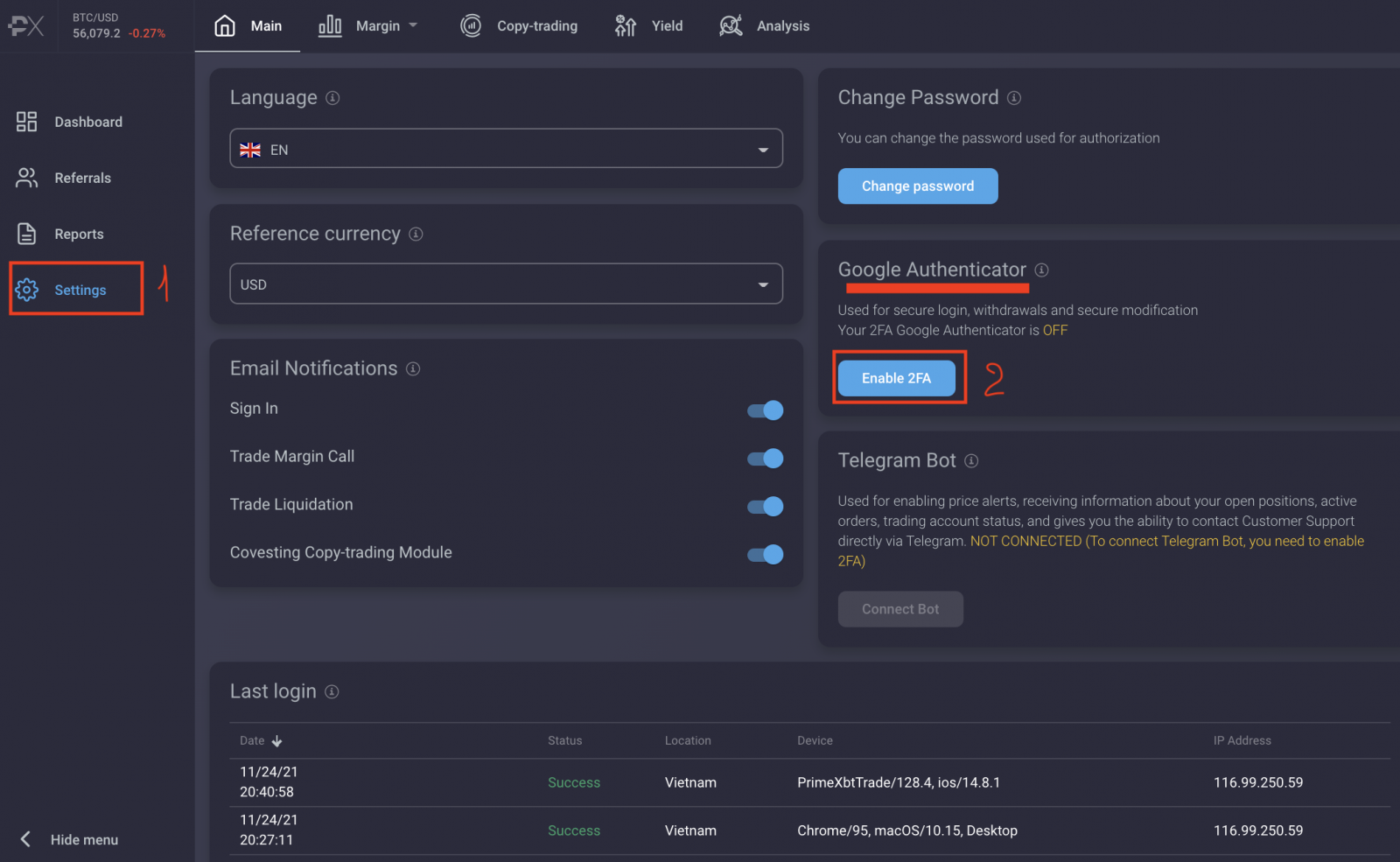
အဆင့် 3- ဂဏန်း 16 လုံး နှင့် QR ကုဒ်ကို
သင်ရရှိမည်ဖြစ်သည် ။ သတိပေးချက်- PrimeXBT သည် လုံခြုံရေးနည်းလမ်းဖြင့် ဂဏန်း 16 လုံး ကိုယ်ရေးကိုယ်တာသော့ကို အရန်ကူးရန် အကြံပြုထားသည် ။
-
ကျွန်ုပ်တွင် ဂဏန်း ၁၆ လုံးပါသော ကုဒ်ကို မိတ္တူကူးထားကြောင်း စစ်ဆေးပါ။
-
Continue ကို နှိပ်ပါ ။
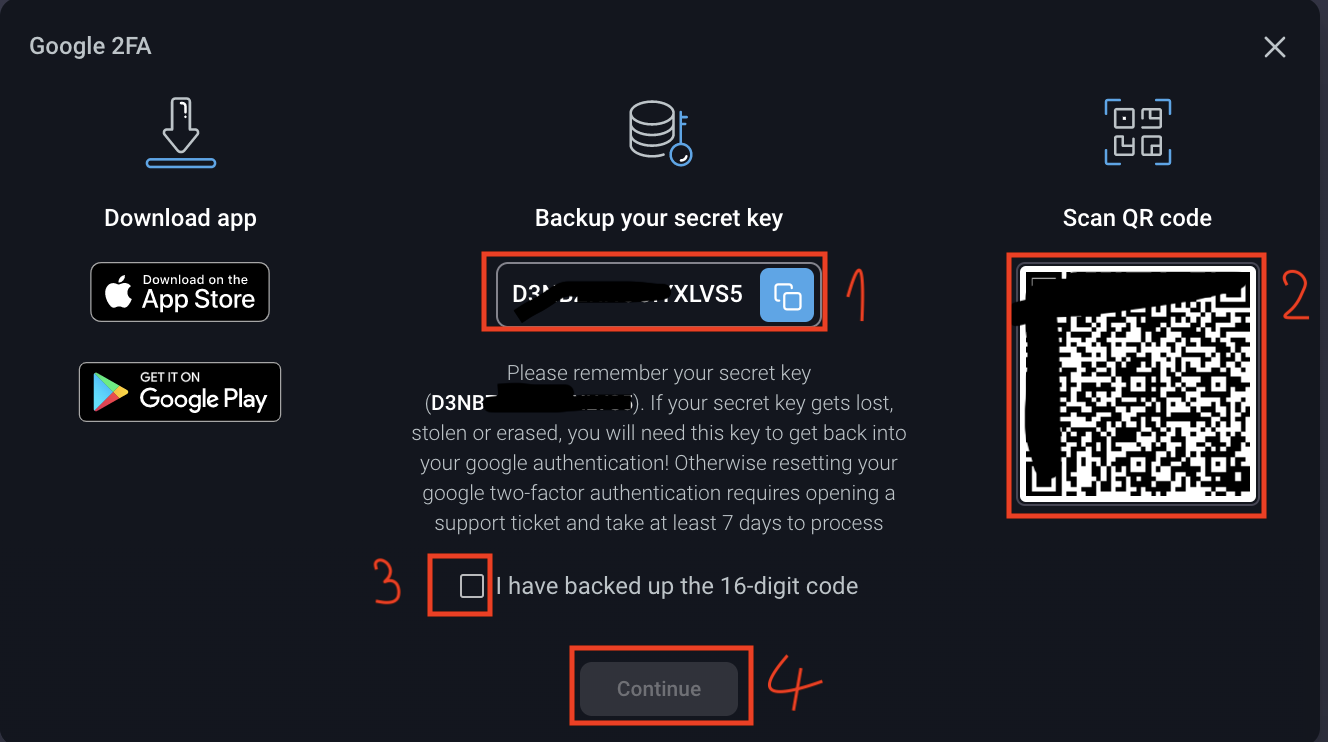
အဆင့် 4-
-
သင်ဒေါင်းလုဒ်လုပ်ထားသော သင့်ဖုန်းတွင် Authenticator App ကို ဖွင့်ပါ။
-
ညာဘက်ထောင့်ရှိ + ကို နှိပ်ပါ ။
-
QR ကုဒ်ကို စကင်န်ဖတ်ရန် ဘားကုဒ်ကို နှိပ်ပါ သို့မဟုတ် သီးသန့်သော့ 16 ခုထည့်ရန် လူကိုယ်တိုင်ဝင်ရောက်မှုကို စ ကင်န်ဖတ်ပါ။
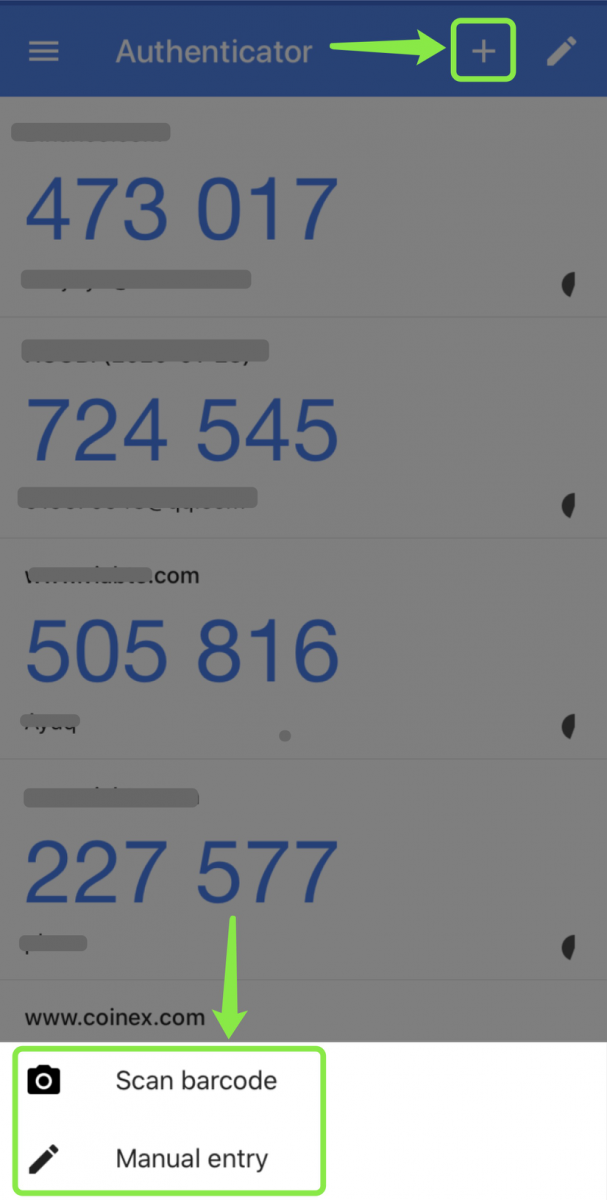
အဆင့် 5- Google Authenticator ကုဒ်ကို ရယူပြီး ထည့်သွင်းပြီး Google 2FA ကို အပြီးသတ်ရန် Enable ကို နှိပ်ပါ။
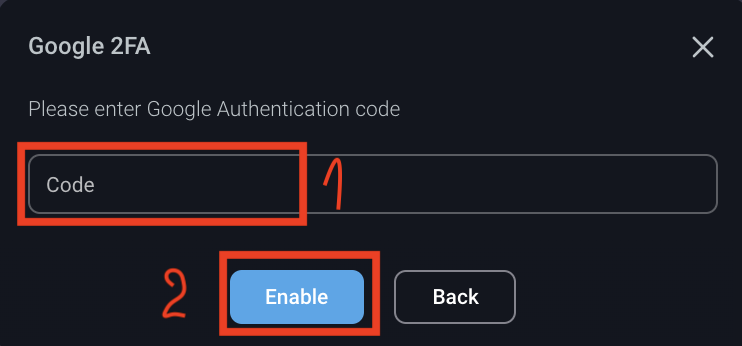
မှတ်ချက်များ-
PrimeXBT သည် သင်၏ကိုယ်ပိုင်သော့ကို အရန်သိမ်းမည်မဟုတ်ပါ။ သော့မေ့သွားပါက သို့မဟုတ် ပျောက်ဆုံးပါက၊ သင်၏ Google Authenticator ကို ပြန်လည်သတ်မှတ်နိုင်ပါသည် ။ သင့်အကောင့်နှင့် ပိုင်ဆိုင်မှုများ၏ လုံခြုံရေးအတွက် PrimeXBT မှ အကြံပြုထားသော သိုလှောင်မှုနည်းလမ်းအတိုင်း သင့်သော့ကို မှန်ကန်စွာ သိမ်းဆည်းပါ။